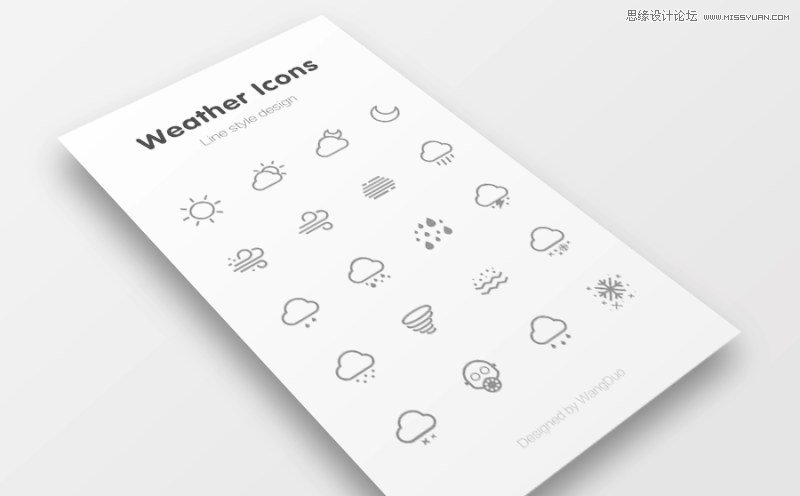濾鏡插件,nik濾鏡色調的對比詳解
當我把對比度種類改成“高反差”,可以看見該模式下,照片中的明暗分界線反差極大。

而“精細”、“平衡”、“強”三種效果,會在提取細節的同時保持較低的對比度,使得照片有一種類似HDR的效果。

大部分圖片,對比度種類選擇“標準”即可。

接下來我會調整亮點、中調、陰影和飽和度這四個滑塊。默認值是25%、50%、25%、20%,我的習慣是把他們全部清零,一個一個的重新調整觀察。
首先把“亮點”滑塊右移到100%,紅線左邊是調整前,右邊是調整后。可以發現云層亮部的細節大大強化,亮部區域的對比度也增加,甚至過曝了。

如果把“亮點”滑塊左移到-100%,云層亮部的細節則被幾乎抹平,亮部區域的對比度也減弱。

在運用到皮膚等柔性物體上時,我們一般反而需要減弱照片的細節強度,就可以左移這些滑塊。本圖我對亮部細節輕微加強,亮點滑塊右移到10%左右。
“中調”控制了照片中間亮度區域的細節程度和對比程度。右移中調滑塊,照片中間調區域的細節對比大大強化。比如下圖紅框中的云霧,原來是灰白一團,現在里面的細節變化也顯示出來了。

俗話說得好,過猶不及。增加色調對比,類似提高清晰度以及HDR的效果,強度太高的時候,照片會顯得很臟很假,因此需要控制適度。這里我中調提高到30%左右。

陰影滑塊控制照片較暗區域的細節對比程度,右移到100%,照片暗部(如山體、樹木等)細節夸張。

這里我把陰影滑塊控制在40%,此時山體的細節就較為清晰了。雖然此時照片的最暗部已經欠曝溢出,不過我會在后面進行校正。

我們在調整對比度的時候,也會影響到照片的色彩。所以Nik插件在這里增加了一個“飽和度”滑塊,和Lightroom或者PS中的飽和度作用類似,控制照片整體顏色的鮮艷程度。這張照片比較暗淡,所以這里我飽和度提高了20%。

上面調整完成之后,山體的細節已經符合我的預期了,但是照片的暗部如樹木卻變成漆黑一團。觀察直方圖,果然陰影已經欠曝溢出了。